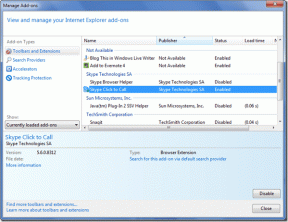생산성을 높이는 11가지 Notion 키보드 단축키
잡집 / / November 29, 2021
개념, 샌프란시스코 기반의 스타트업은 생산성 분야에서 가장 핫한 새로운 트렌드입니다. 독특한 메모 방식으로 인해 이 소프트웨어는 소비자들 사이에서 인기를 얻었습니다. 앱은 간단한 메모를 표시하는 대신 각 문장을 블록으로 처리합니다. 사용자는 각 블록을 사용자 정의할 수 있습니다. 이 앱은 다양한 템플릿으로 당신을 망칩니다.

전반적으로 Notion을 사용하면 독특하면서도 강력한 방식으로 아이디어, 프로젝트, 할 일을 구성할 수 있습니다. 그래서 1순위 목적지로 에버노트 스위처.
Notion은 모바일 플랫폼을 지원하지만 웹 래퍼이며 네이티브와는 거리가 멉니다. 실제 기능은 데스크탑 공간에 있습니다. 개념의 창 Mac 앱에는 유용한 기능이 탑재되어 있습니다. 빠르고 효율적으로 사용하려면 키보드 단축키를 마스터해야 합니다.
이 게시물에서 우리는 생산성 향상을 위한 상위 13개의 Notion 키보드 단축키를 지적할 것입니다.
데스크탑용 Notion 다운로드
메모: Mac의 명령(cmd) 버튼은 Windows의 Ctrl 키와 같은 방식으로 작동합니다. 물론 둘 다 언급하겠습니다. 그러나 목록을 시작하기 전에 염두에 두십시오.
1. 새 메모 만들기
새 메모를 빠르게 만들고 싶으십니까? Ctrl + N 또는 Cmd + N(Mac)을 입력하기만 하면 Notion이 새 메모를 작성합니다. Ctrl/Cmd + Shift + N 단축키를 사용하여 별도의 Notion 창을 열 수도 있습니다. 여러 프로젝트로 작업할 때 유용합니다.

2. 다크 모드로 전환
마이크로소프트와 애플 모두 채택 어두운 테마 그들의 OS에서. 트렌드를 따라잡기 위해 타사 앱에서 다크 모드 지원을 제공하기 시작했습니다. 고맙게도 Notion은 그 중 하나입니다. 다크 모드로 전환하려면 macOS에서 Ctrl + Shift + L 또는 Cmd + Shift + L을 누르십시오. 동일한 단축키를 사용하여 밝은 테마로 다시 전환합니다.

가이딩 테크에서도
3. 댓글 작성
Notion의 핵심 강점 중 하나는 작업 공간 협업입니다. 앱에서 팀 구성원의 변경 사항과 제안을 원활하게 추적할 수 있습니다. Ctrl + Shift + M 또는 Cmd + Shift + M 단축키를 사용하면 블록 끝에 주석을 빠르게 만들 수 있습니다.

4. 인라인 코드
개념은 개발자에게도 매우 유용할 수 있습니다. 블록 또는 전체 문장을 코드로 빠르게 전환할 수 있습니다. 전체 텍스트를 선택하고 Ctrl + E 또는 Cmd + E 단축키를 입력하여 코드로 변환합니다.

5. 블록 사용자 정의
일반적으로 메모 앱은 텍스트를 선택한 다음 메뉴 모음에서 옵션을 선택해야 합니다. 반면 Notion은 블록의 시작이나 끝에 짧은 명령이 필요합니다. 유형 /turn 헤드라인 1, 할 일, 코드, 페이지, 글머리 기호 목록 등과 같은 다양한 옵션이 제공됩니다.

나는 이것을 자주 사용합니다. 각 블록을 원하는 방식으로 사용자 지정할 수 있으며 동시에 각 옵션에 대한 단축키를 기억할 필요가 없습니다.
6. 블록에 색을 입히다
앞서 언급했듯이 Notion은 사용자에게 가능한 모든 옵션을 제공하지 않습니다. 그것들은 거기에 있지만 UI 안에 묻혀 있습니다. 단축키를 통해 사용해야 합니다. 블록 끝에 /Color를 입력할 수 있으며 옵션은 문장의 색상을 변경합니다. 그리고 더 좋은 점은 /Red 또는 /Yellow와 같은 색상 이름을 입력하여 작동할 수 있다는 것입니다.

편집하기 전의 상태로 돌아가려면 /default를 입력합니다.
가이딩 테크에서도
7. 보드에서 한 번에 여러 카드 편집
아시다시피 Notion도 Trello를 대체합니다. Trello와 유사하게 보드 보기에서 프로젝트 및 상태를 추적할 수 있습니다. 보드 보기에서 카드 상태를 빠르게 업데이트하려는 경우 Ctrl + / 또는 Cmd + /(macOS)를 입력하여 모든 카드를 한 번 선택하고 상태를 업데이트하기만 하면 됩니다.
8. 날짜 추가
Notion을 사용하면 블록 끝에 날짜를 추가할 수 있습니다. 메모의 타임라인을 추적하는 데 도움이 됩니다. /date를 입력하면 Today, Tomorrow 또는 다음 화요일과 같은 특정 날짜를 쓸 수 있습니다.

9. 미리 알림 추가
Notion은 작업 관리 앱으로도 작동합니다. 즉, 작업 및 미리 알림 기능을 추가할 수 있습니다. 블록 끝에 /reminder를 입력하고 날짜를 추가합니다. 이제 링크가 생성됩니다. 그것을 클릭하고 시간을 추가하십시오. Notion은 그 시간에 해당 블록에 대해 알려줄 것입니다.

10. 데이터베이스 바로 가기
개념은 메모 작성 및 할 일 이상입니다. 회사는 Trello와 기존 캘린더를 추가된 기능으로 대체하는 것을 목표로 합니다. 다음 명령을 사용하여 필요한 요소를 페이지로 빠르게 만들 수 있습니다.

/table - 페이지에 테이블을 추가하기 위한 인라인
/board - Notion에 Kanban 스타일 보드를 추가하기 위한 인라인
/calendar – 페이지에 캘린더를 추가하기 위한 인라인
가이딩 테크에서도
11. 미디어 추가 기능
메모에 다양한 유형의 미디어 파일을 추가할 수 있습니다. 항상 그렇듯이 Notion의 실행 방식은 다릅니다. /image를 입력하여 이미지를 추가하고 /pdf를 입력하여 pdf를 추가하고 /video를 입력하여 모든 비디오를 통합하는 식입니다. 또한 오디오 파일과 문서를 지원합니다.

전문가처럼 Notion 사용
위의 단축키를 마스터하면 시간이 지남에 따라 Notion 경험이 점차 향상될 것입니다. Notion의 강력한 옵션은 인터페이스에 숨겨져 있습니다. 위의 목록은 소프트웨어를 최대한 활용하는 데 도움이 됩니다.
다음: Evernote 사용자가 Notion으로 전환하고 있습니다. 이 두 메모 작성 앱의 전체 비교를 보려면 아래 게시물을 읽으십시오.